文章目录
一、软件包管理器 yum
我们知道在Linux中大量的软件可能存在依赖关系,安装非常麻烦;而软件包管理器yum本身会考虑各种依赖关系,安装比较方便;下面我们来认识指令和安装一些软件。
-
列出所有可更新的软件清单命令:yum check-update
-
更新所有软件命令:yum update
-
列出所有可安裝的软件清单命令:yum list
-
仅安装指定的软件命令:yum install <package_name>
-
删除指定的软件包命令:yum remove <package_name>
-
仅更新指定的软件命令:yum update <package_name>
-
查找软件包命令:yum search
二、一些好玩的软件安装:
1. 软件sl
软件sl,实现在屏幕上出现一个正在行驶的小火车:
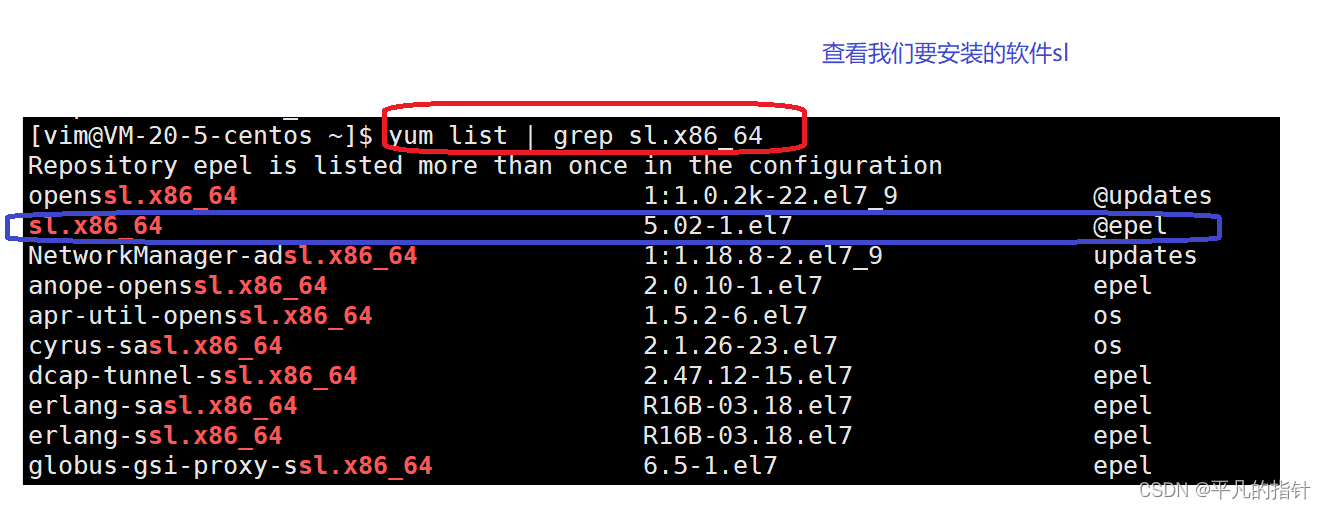
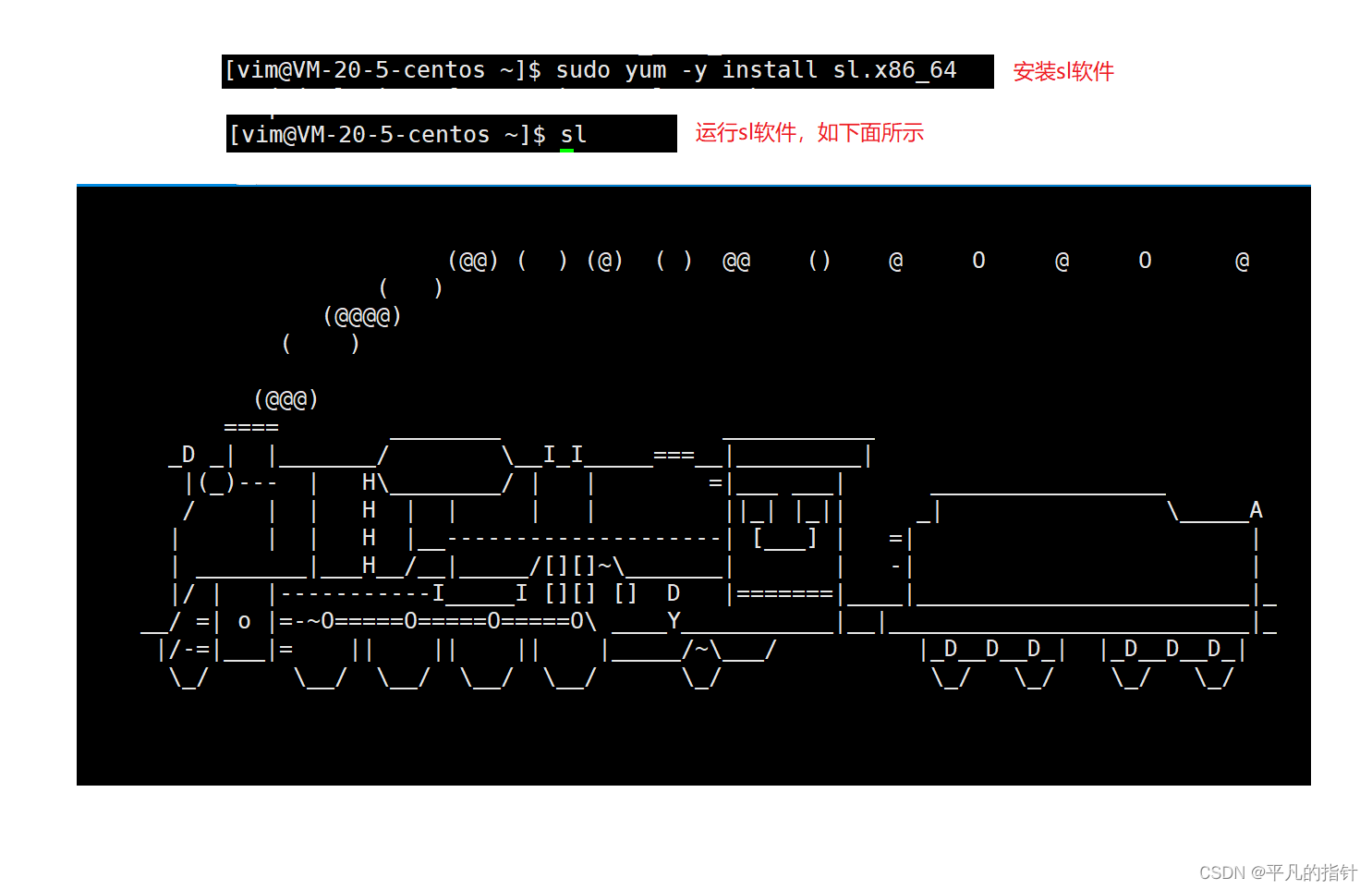
2. 软件linux_logo
linux_logo此命令是显示linux系统的logo:
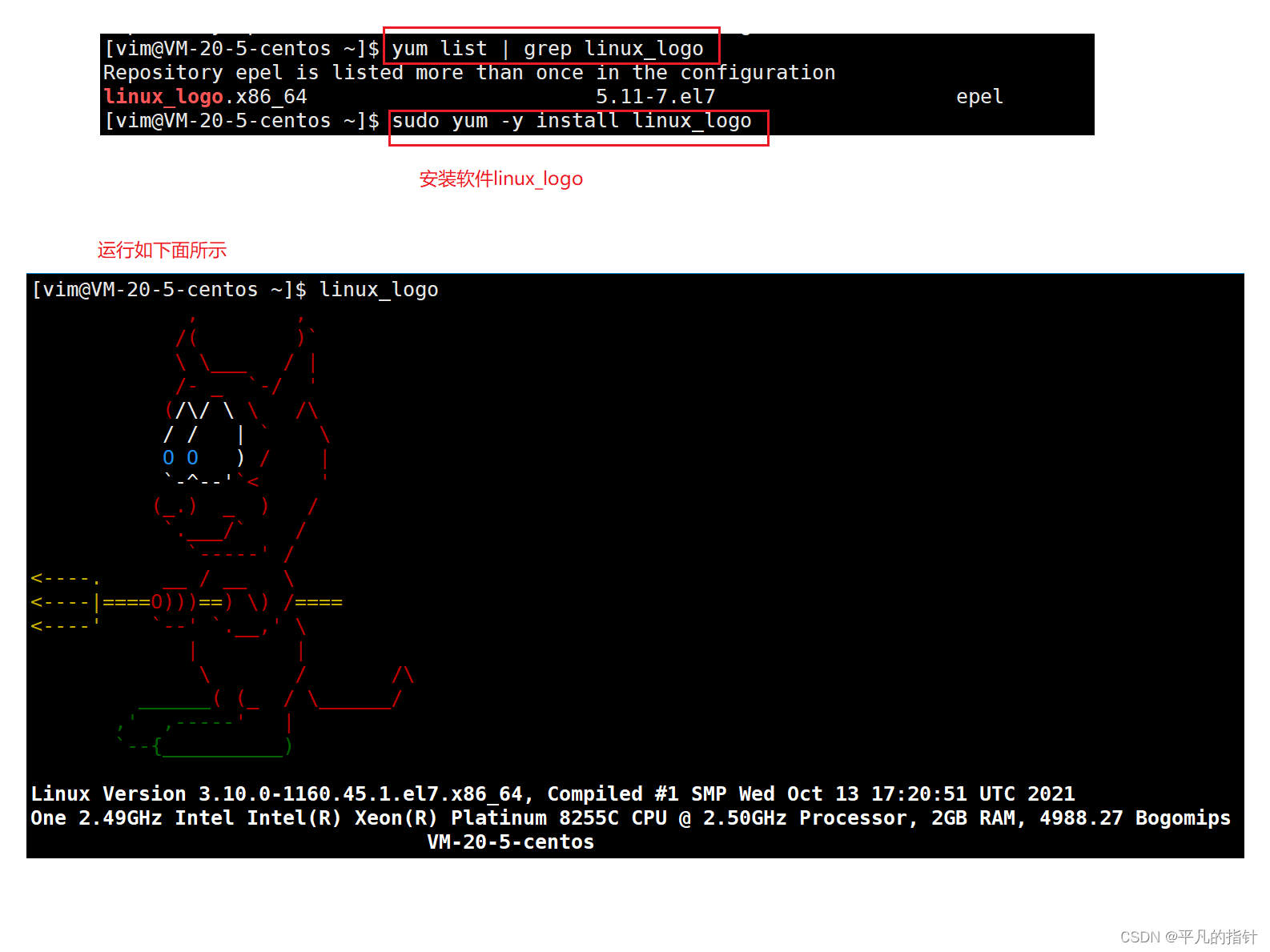
3. 软件cowsay
cowsay 此命令可以打印一个说话的小牛:
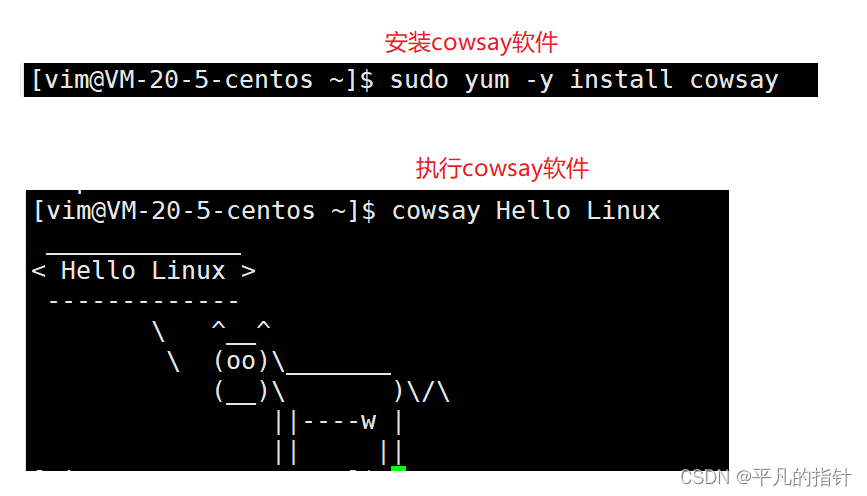
三、编辑器-vim的使用
vim是一款多模式编辑器,并且vim是vi的升级版本,它不仅兼容vi的所有指令,而且还有一些新的特性在里面。例如语法加亮,可视化操作不仅可以在终端运行,也可以运行于x window、 mac os、windows。并且从定位上来说vim编辑器和记事本差不多。
我们可以在Linux系统命令行下输入vim就会有vim的信息出现,如下图:
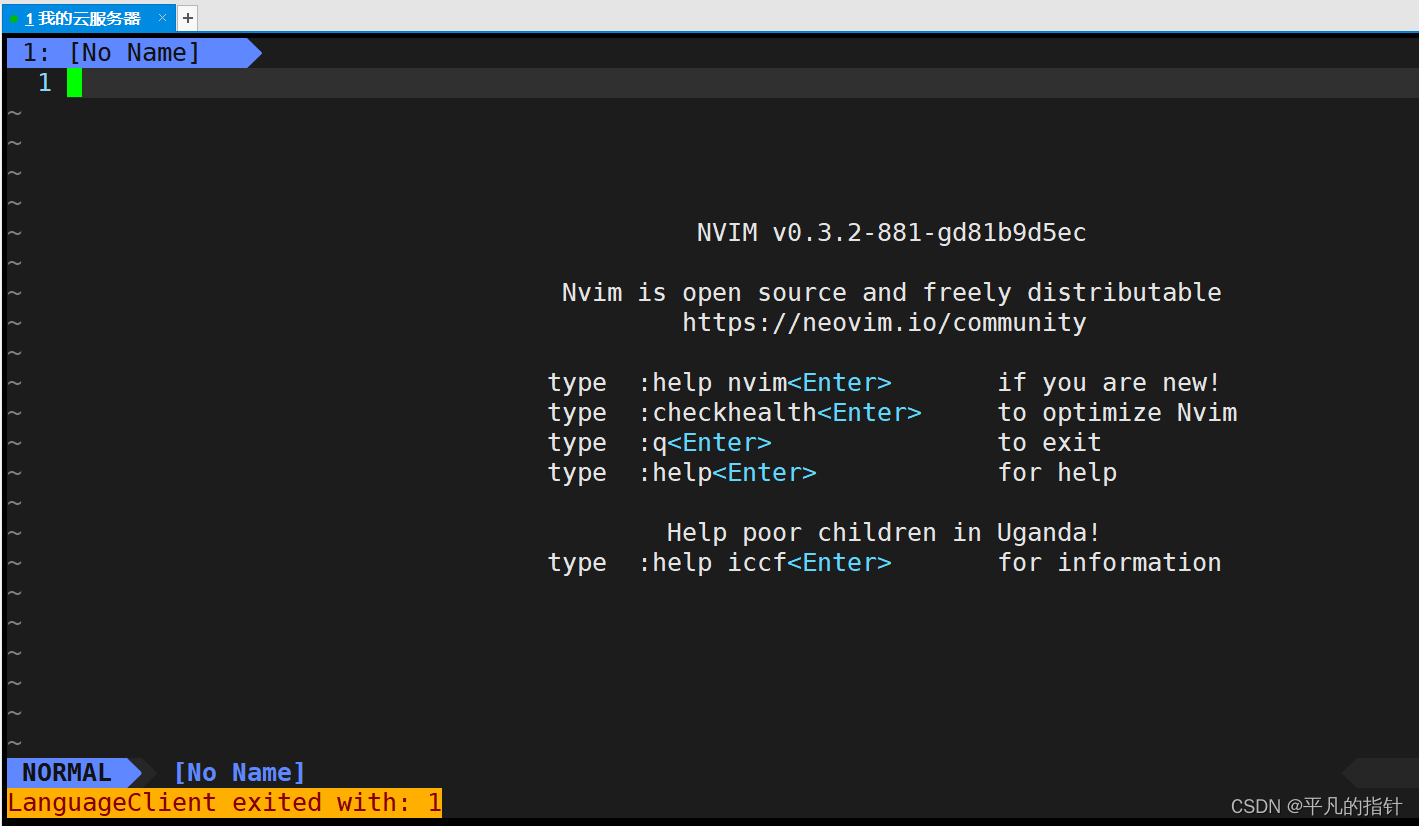
vim的基本模式
vim其实有很多种模式,下面我们先来分析下面三种模式:
命令模式(command mode)、插入模式(Insert mode)和底行模式(last line mode)
三种模式的功能区分如下:
正常/普通/命令模式(Normal mode)
控制屏幕光标的移动,字符、字或行的删除,移动复制某区段及进入插入模式下,或者到 底行模式。
输入/插入模式(Insert mode)
只有在插入模式下,才可以做文字输入,按【ESC】键可回到命令行模式。该模式是我们使用最频繁的编辑模式。
底行/末行模式(last line mode)
文件保存或退出,也可以进行文件替换,找字符串,列出行号等操作。 在命令模式下,shift+: 即可进入该模式。
它们三种模式的关系图如下:
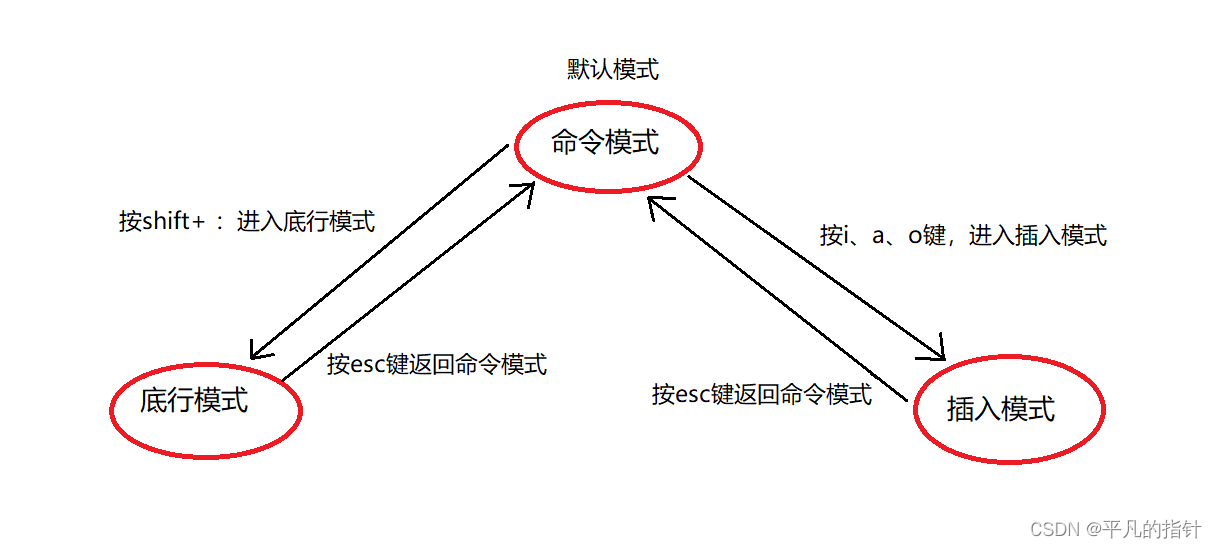
命令模式
命令模式就是我们打开vim的默认模式,有以下功能指令:
和光标相关的指令:
h(光标向左移动)
j(光标向下移动)
k(光标向上移动)
l(光标向右移动)
shift + ^ (光标跳到行首)
shift + $ (光标跳到行尾)
gg(光标跳到起始行)
shift + g(光标跳到结束行)
n + shift + g(跳到第n行)
w(光标以单词为单位往后移动)
b(光标以单词为单位往前移动)
和文本操作相关的指令:
yy(复制当前行)
nyy(复制当前行及其之后的n行)
p(粘贴)
np(粘贴n次)
dd (删除当前光标所在的行)
ndd(删除当前行及其之后的n行)
剪切(先使用dd再p就是剪切功能)
shift + ~ (快速大小写切换)
x(小写x,从左向右删除光标所在的一个字符,支持nx)
X(大写X,从右向前删除光标前面的一个字符,支持nX)
r(替换一个光标所在的字符,支持nr)
shift + r(替换模式,直接对多个内容进行替换)
u(撤销前面一步操作,相当于windows下的ctrl+z)
ctrl + r(撤销最近的撤销)
ctrl + ww(多文件光标切换)
底行模式
set nu(调出行号)
set nonu(取消行号)
vs 文件(再打开一个文件,进行多文件操作)
w(保存)
q(退出)
!(搭配w!,q!,wq!使用,表示强制的意思)
查找字符指令:
① 【/关键字】: 在底行模式下输入 【/ + 字符】,如果第一次找的关键字不是您想要的,可以一直按【n键】会往后寻找到您要的关键字为止。
② 【?关键字】:在底行模式下输入 【?+ 字符】,如果第一次找的关键字不是您想要的,可以一直按【n键】会往前寻找到您要的关键字为止。
它们两个都是查找字符指令,第一个指令是从前面往后面找,而第二个指令是从后面往前面找。
四、Linux调试器(dgb的使用)
我们在以前写C语言用的IDE vs2019可以支持我们调试代码,而在Linux中也不例外有gdb调试器的使用。但是生成可执行的程序有两种,debug版本和release版本,在vs2019中我们可以手动的选择哪一个模式进行编译;而在Linux上,gcc/g++出来的二进制程序,默认是release版本,是不支持调试的。
所以要使用gdb调试,必须在源代码生成二进制程序的时候, 加上 -g 选项,这样程序才支持我们进行调试。下面是gdb调试器的一些基本指令:
1、 run(程序跑起来,简写r)
2、 list(行,简写成l)
3、 breakpoint(设置断点)(简写b或者break)
4、 info b(查看断点信息)
5、 step (简写s)(步进,F11)(逐语句,跳进函数内部)
6、 next(逐过程,F10,简写n)
7、 display(查看某一个变量的信息),如:display sum ,display &sum (类似vs的监视窗口)
8、 undisplay(把某一个变量的值从监视窗口去掉,后面跟display显示的编号),如:undisplay 3
9、 p (让某一个变量的值只显示一次),如:p sum , p i
10、 finish (直接当前所在的函数给执行完)
11、cuntinue (简写c,程序立刻执行到下一个断点处)
12、until(跳到指定行)
13、delete (简写d,删除断点,后面跟的是从info d那里得到的编号,不是行号)
14、disable (禁用断点,后面跟断点的编号)
15、enable (启动断点,后面跟断点的编号)
16、bt(查看调用堆栈)
17、quit(退出调试)
其中可以帮我们快速跳转的指令有finish、cuntinue、until。
五、Linux项目构建工具(make和Makefile)
我们先要了解文件和文件之间是有依赖关系的,比如以前用IDE vs2019生成可执行程序的过程,IDE自动帮我们把头文件和源文件编译生成了。
而在Linux下,make是一条命令,Makefile是一个文件,它们可以帮我们形成可执行程序的目的,使用如下:
